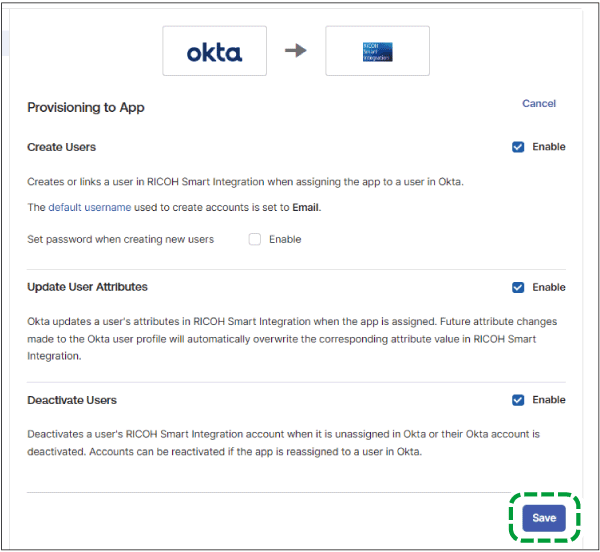1.作成したアプリケーションのプロビジョニングを設定する
 「Sign on」タブを開き、[Settings]の[Edit]をクリックします。
「Sign on」タブを開き、[Settings]の[Edit]をクリックします。
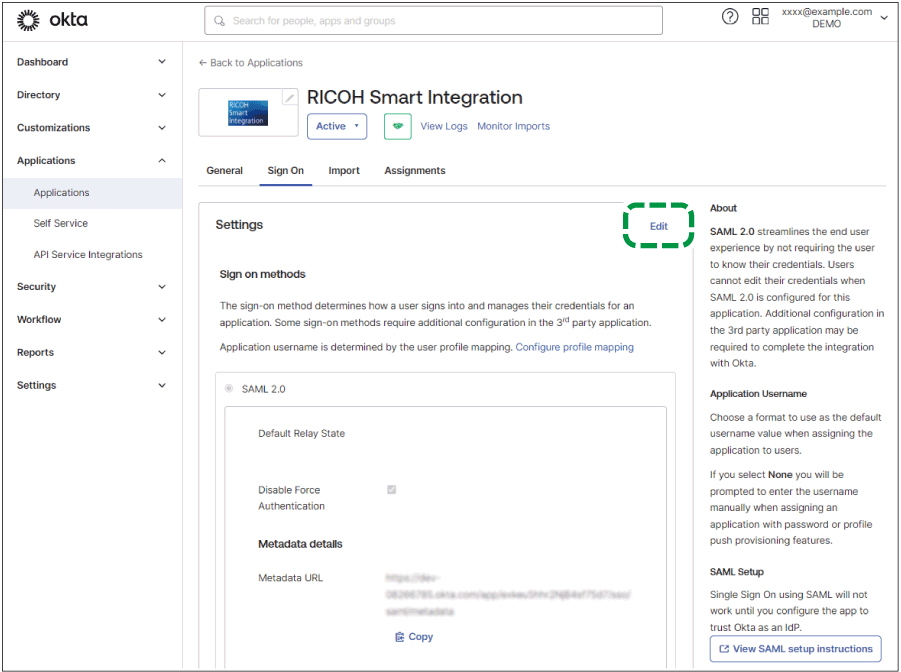
 「Credentials Details」の項目を以下の表のとおりに入力します。
「Credentials Details」の項目を以下の表のとおりに入力します。
項目名 | 設定する値 |
|---|---|
Application username format | |
Update application username on | Create and Update |
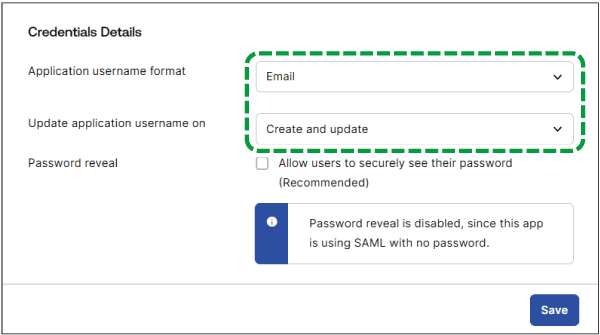
 [Save]をクリックします。
[Save]をクリックします。
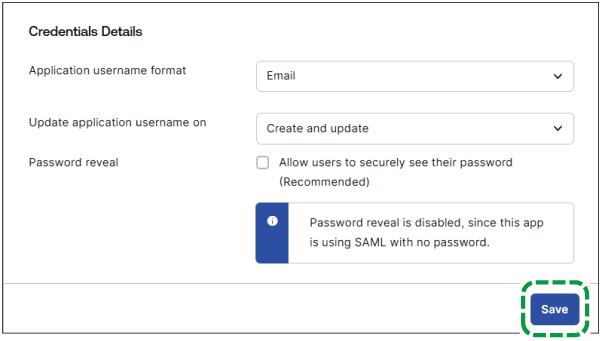
 [Provisioning]タブを開き、[Configure API Integration]をクリックします。
[Provisioning]タブを開き、[Configure API Integration]をクリックします。
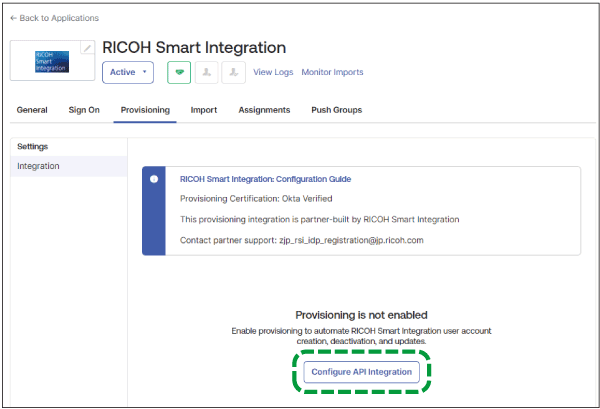
 「Enable API Integration」にチェックを付けます。
「Enable API Integration」にチェックを付けます。
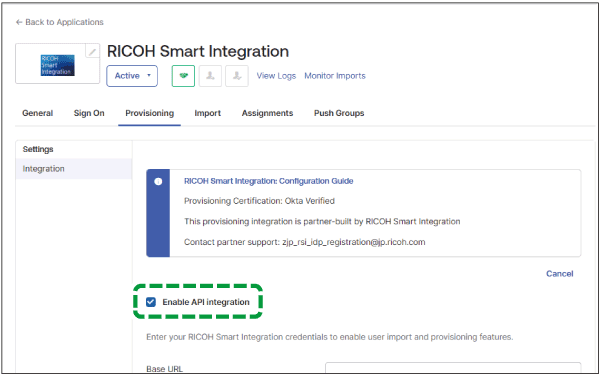
 Webブラウザーの別画面で、本サイトへ管理者アカウントでログインします。
Webブラウザーの別画面で、本サイトへ管理者アカウントでログインします。
 管理者のトップぺージから「ユーザー管理」 へアクセスします。
管理者のトップぺージから「ユーザー管理」 へアクセスします。

 (メニューボタン)で [ID同期]
(メニューボタン)で [ID同期]  [Okta自動同期]をクリックします。
[Okta自動同期]をクリックします。
 「Oktaに関する情報」の「エンドポイント」(Base URL)の[コピー]をクリックします。
「Oktaに関する情報」の「エンドポイント」(Base URL)の[コピー]をクリックします。
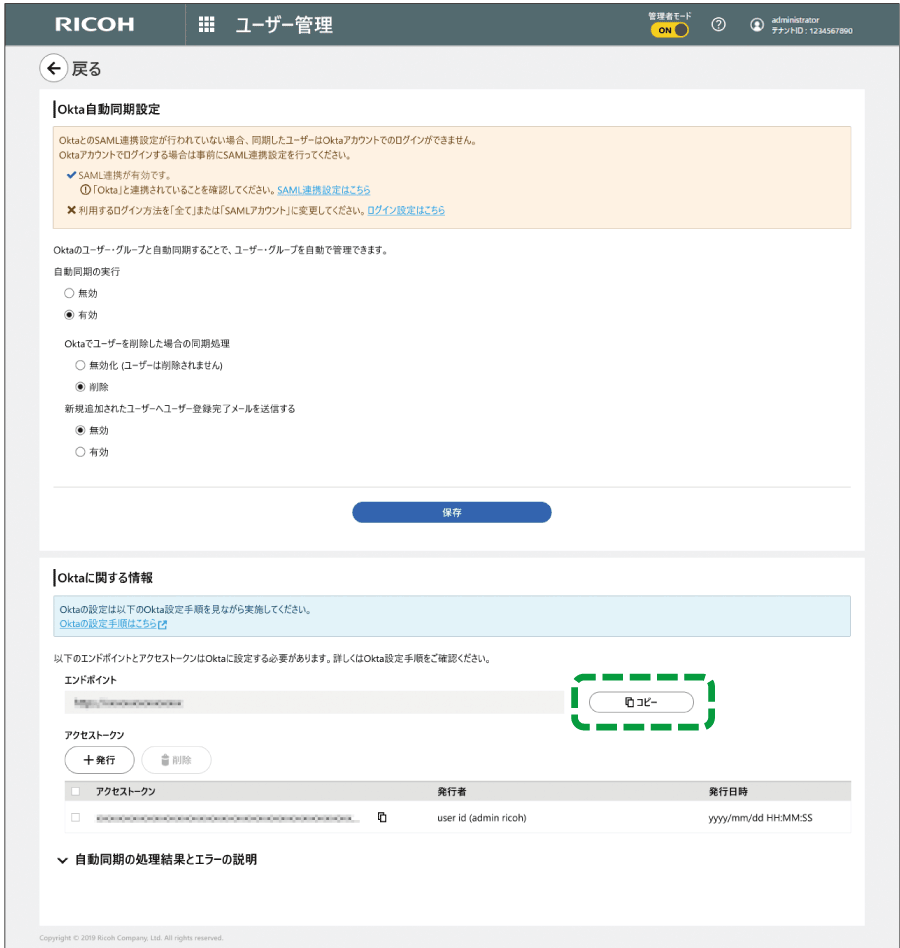
 「アクセストークン」(API Token)の[発行]をクリックし、発行されたトークンのコピーボタンをクリックしてコピーします。
「アクセストークン」(API Token)の[発行]をクリックし、発行されたトークンのコピーボタンをクリックしてコピーします。
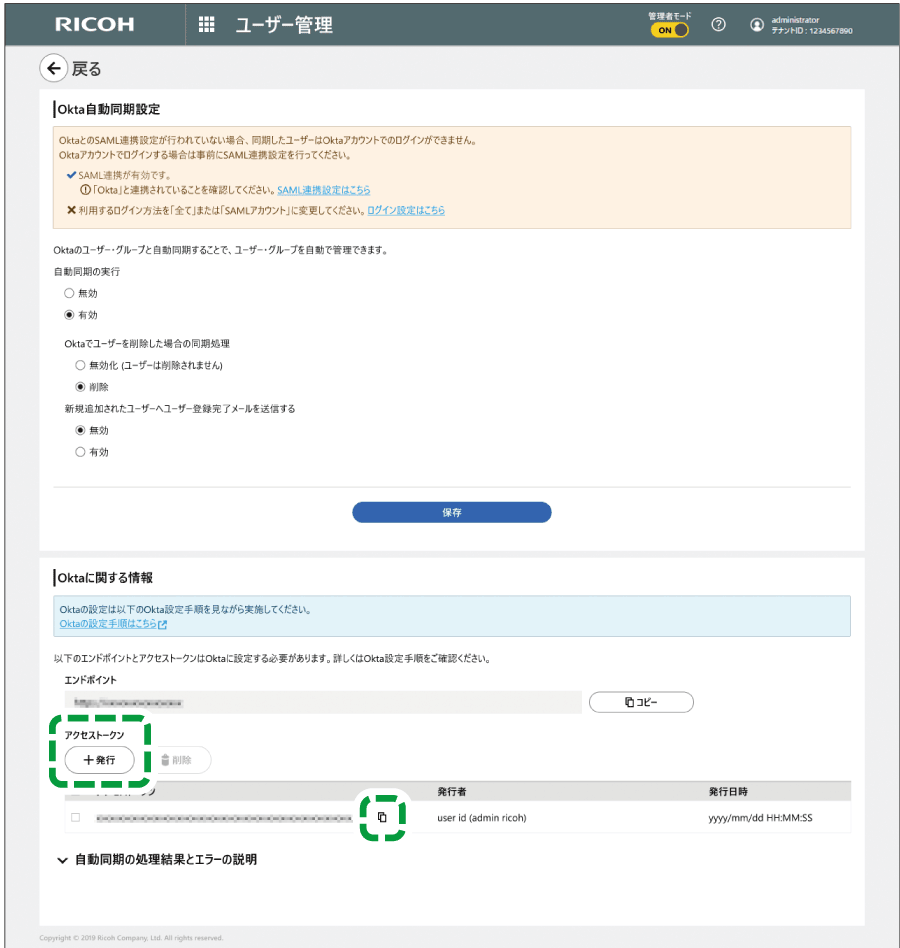
 Oktaの画面に戻り、コピーした「Base URL」(エンドポイント)と「API Token」(アクセストークン)を貼り付けます。
Oktaの画面に戻り、コピーした「Base URL」(エンドポイント)と「API Token」(アクセストークン)を貼り付けます。
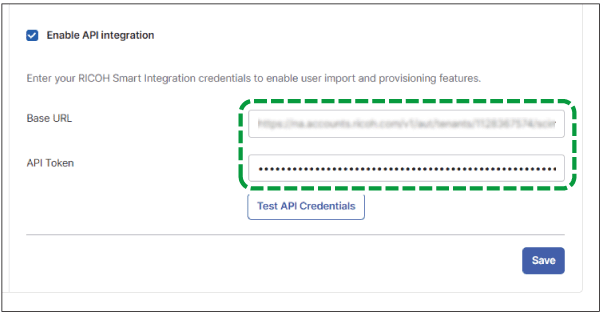
 [Test API Credentials]をクリックし、接続をテストします。
[Test API Credentials]をクリックし、接続をテストします。
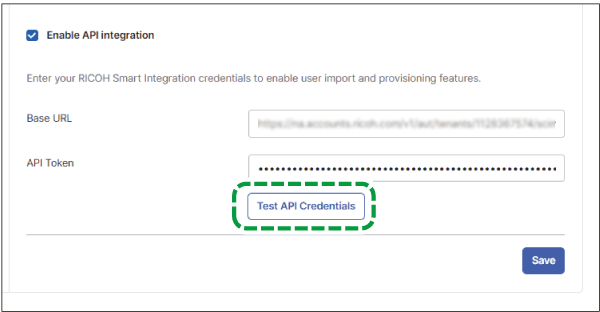
 [Save]をクリックします。
[Save]をクリックします。
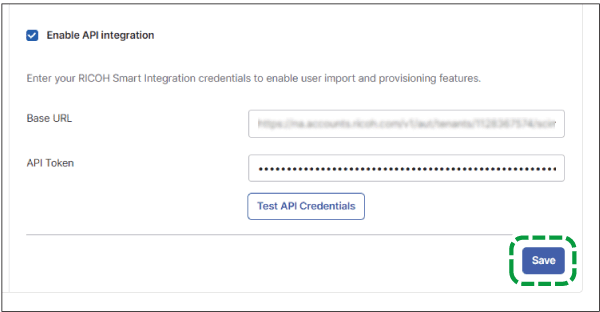
 [Provisioning]タブで[To App]をクリックし、[Edit]をクリックします。
[Provisioning]タブで[To App]をクリックし、[Edit]をクリックします。
 サポートされているプロビジョニングアクションの「Enable」にチェックを付けます。
サポートされているプロビジョニングアクションの「Enable」にチェックを付けます。
Create Users
Update User Attributes
Deactivate Users
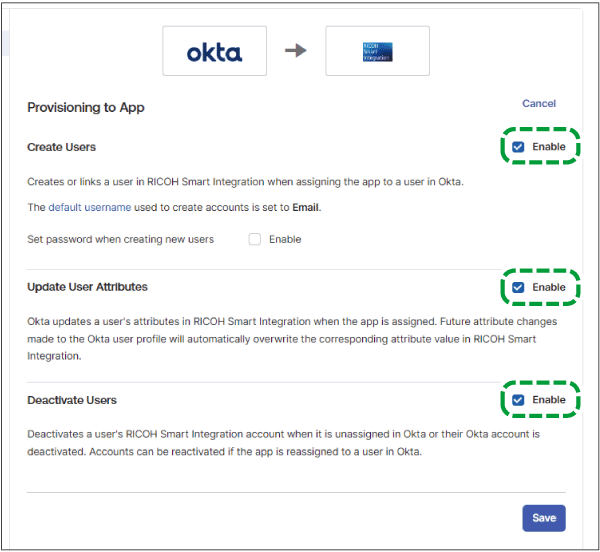
 [Save]をクリックします。
[Save]をクリックします。